手机已经成为我们生活中不可或缺的一部分,不仅仅用于通话和短信,更是我们获取信息和娱乐的重要工具,有时候我们在电脑上需要上网,而此时又没有Wi-Fi可用,这时候该怎么办呢?幸运的是我们可以通过手机和电脑之间的USB连接,实现手机与电脑共享网络的功能,从而让电脑能够便捷地上网。如何使用手机的USB共享网络给电脑上网呢?
如何使用手机USB共享网络给电脑上网
步骤如下:
1.第一步,准备需要共享网络的手机,USB数据线,电脑。
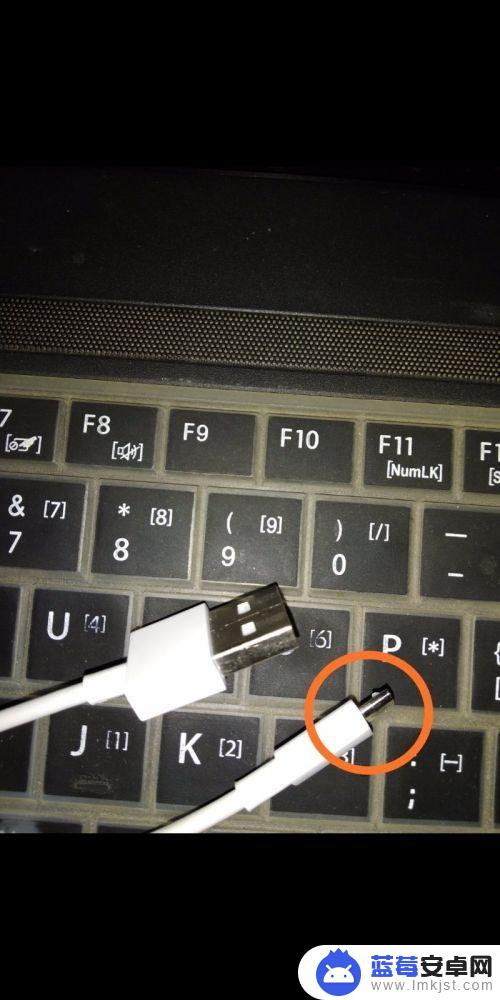
2.第二步,用数据线一头连接手机,另一头连接电脑。下面开始准备联网共享啦!
在手机里打开设置,找到如下选项‘更多连接方式’并打开。
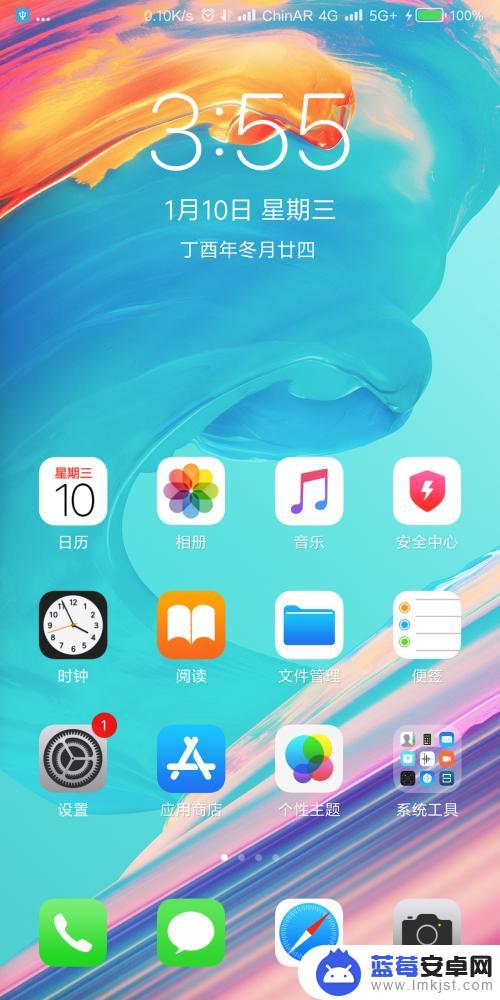
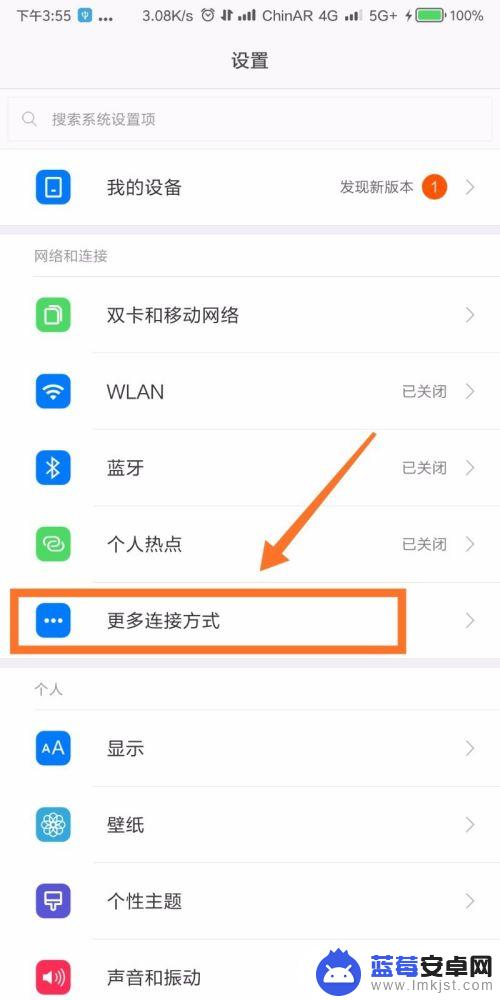
3.第三步,打开就看到了‘USB网络共享’。就是利用这个功能,可以将手机的网络共享给电脑使用啦!
打开按钮,就能够共享手机的网络咯。
想要关闭共享网络,直接拔出数据线或者关闭 USB网络共享的功能就可以啦!
(如下图,绿色按钮为打开。灰色按钮为关闭。)
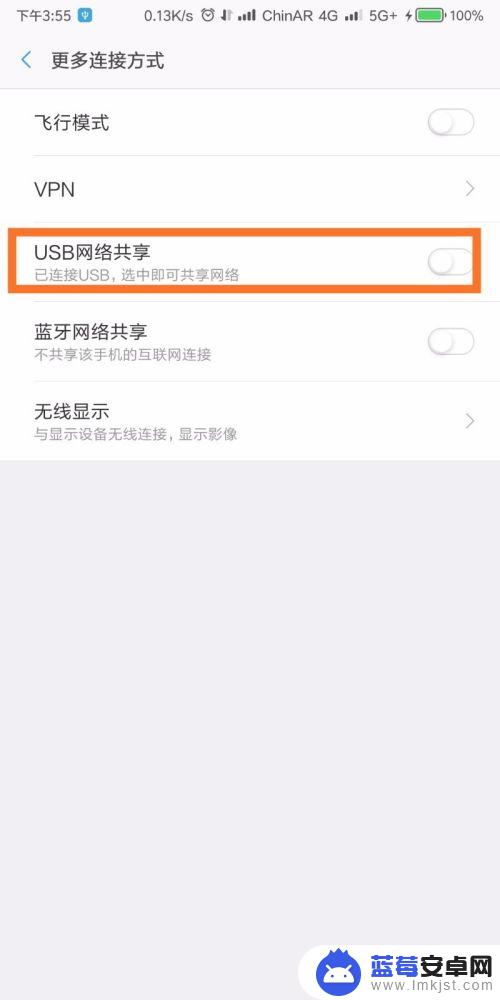
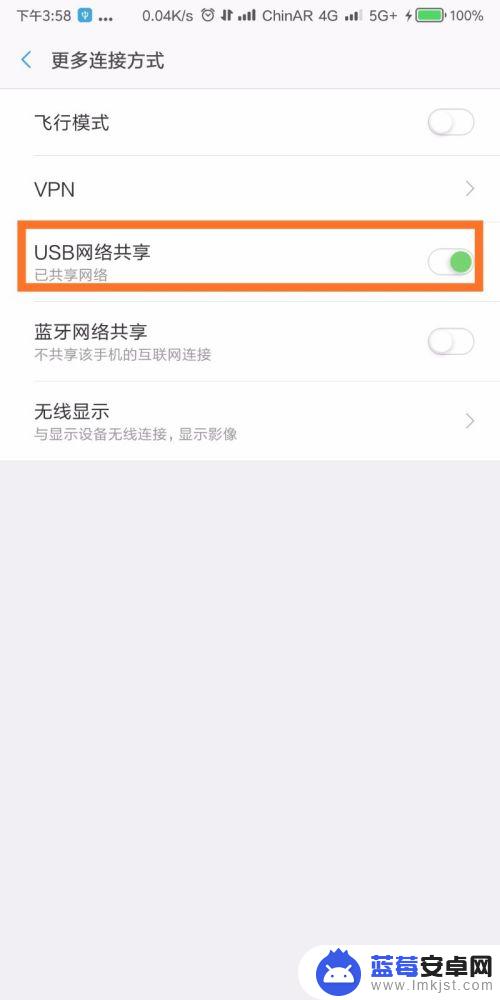
4.最后,看一下电脑联网图标的对比。就能够知道是否连接成功啦!(第一张图为未联网,第二张图为联网成功)
喜欢小编,麻烦多多投票收藏支持小编,谢谢!
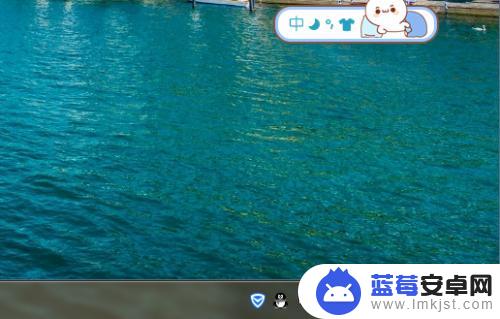

以上就是手机如何与电脑共享网络的全部内容,对于不了解的用户,可以按照小编的方法进行操作,希望能够帮助到大家。












